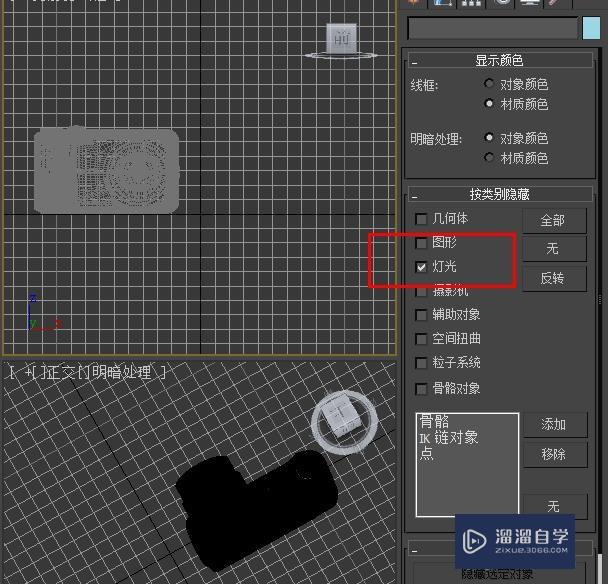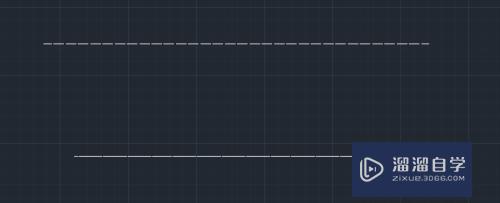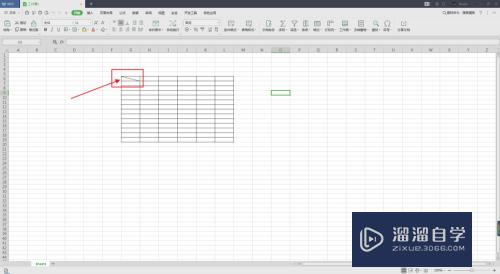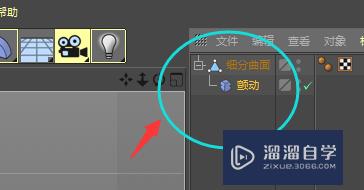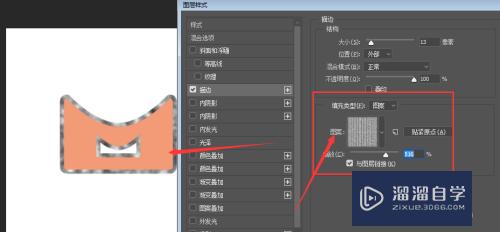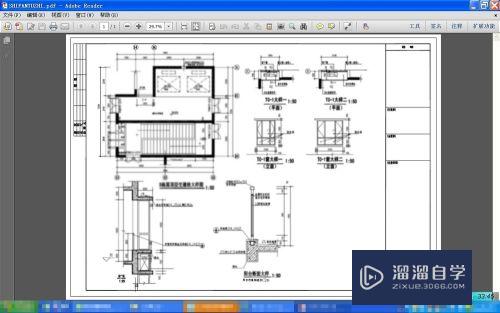CAD2016卡顿怎么办(cad2016很卡顿怎么解决)优质
CAD是目前比较专业的绘图软件之一。拥有非常强大的功能可供使用。让用户能够绘制出精确的图纸作品。但有时候在使用软件的时候。会出现卡顿的情况。那么CAD2016卡顿怎么办?下面的方法来帮助解决问题。
工具/软件
硬件型号:华为笔记本电脑MateBook 14s
系统版本:Windows7
所需软件:CAD2016
方法/步骤
第1步
打开autocad2016。点击左上角红色图标。
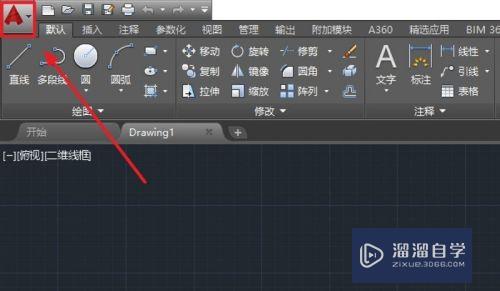
第2步
点击选项。
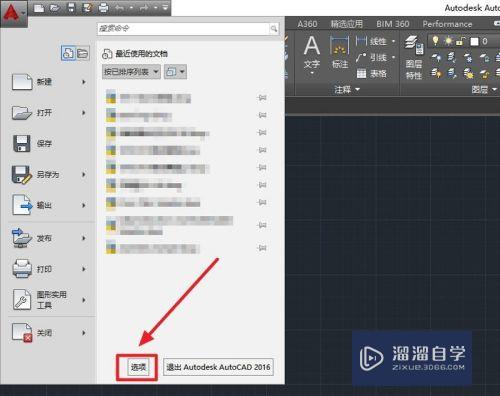
第3步
点击系统选项卡。
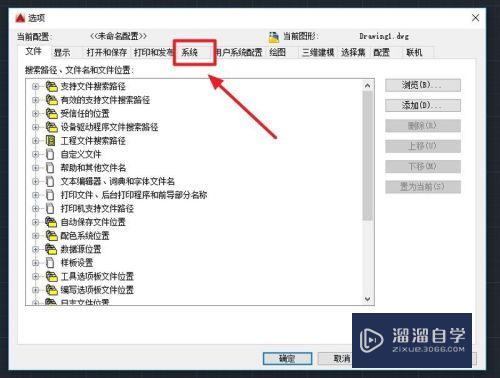
第4步
点击图形性能。

第5步
开启硬件加速。
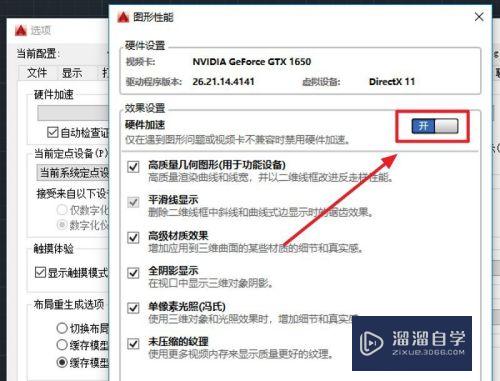
总结
1.打开autocad2016。点击左上角红色图标。
2.点击选项。
3.点击系统选项卡。
4.点击图形性能。
5.开启硬件加速。
以上关于“CAD2016卡顿怎么办(cad2016很卡顿怎么解决)”的内容小渲今天就介绍到这里。希望这篇文章能够帮助到小伙伴们解决问题。如果觉得教程不详细的话。可以在本站搜索相关的教程学习哦!
更多精选教程文章推荐
以上是由资深渲染大师 小渲 整理编辑的,如果觉得对你有帮助,可以收藏或分享给身边的人
本文标题:CAD2016卡顿怎么办(cad2016很卡顿怎么解决)
本文地址:http://www.hszkedu.com/63647.html ,转载请注明来源:云渲染教程网
友情提示:本站内容均为网友发布,并不代表本站立场,如果本站的信息无意侵犯了您的版权,请联系我们及时处理,分享目的仅供大家学习与参考,不代表云渲染农场的立场!
本文地址:http://www.hszkedu.com/63647.html ,转载请注明来源:云渲染教程网
友情提示:本站内容均为网友发布,并不代表本站立场,如果本站的信息无意侵犯了您的版权,请联系我们及时处理,分享目的仅供大家学习与参考,不代表云渲染农场的立场!